Organizovanie trasných bodov¶
Body trasy môžete udržiavať usporiadané vytvorením priečinkov a presunutím smerových bodov do priečinkov. Je tiež možné zmeniť poradie bodov, ktoré sa zobrazujú na obrazovke cestných bodov, ak sú zoradené v prispôsobiteľnom poradí. Okrem toho môžete usporiadať body trasy tak, že im priradíte konkrétne ikony a filtrujete ich podľa ikony.
Priečinky sú viditeľné iba na obrazovke bodov cest y, ak je filter (pod vyhľadávacím panelom) zakázaný.
Vytvorenie priečinka¶
Ak chcete vytvoriť priečinok, najskôr otvorte obrazovku smerových bodov (Menu > Waypoints). Potom klepnite na Viac (vpravo hore) > Nový priečinok. Otvorí sa nová obrazovka priečinka, príklad je uvedený nižšie:
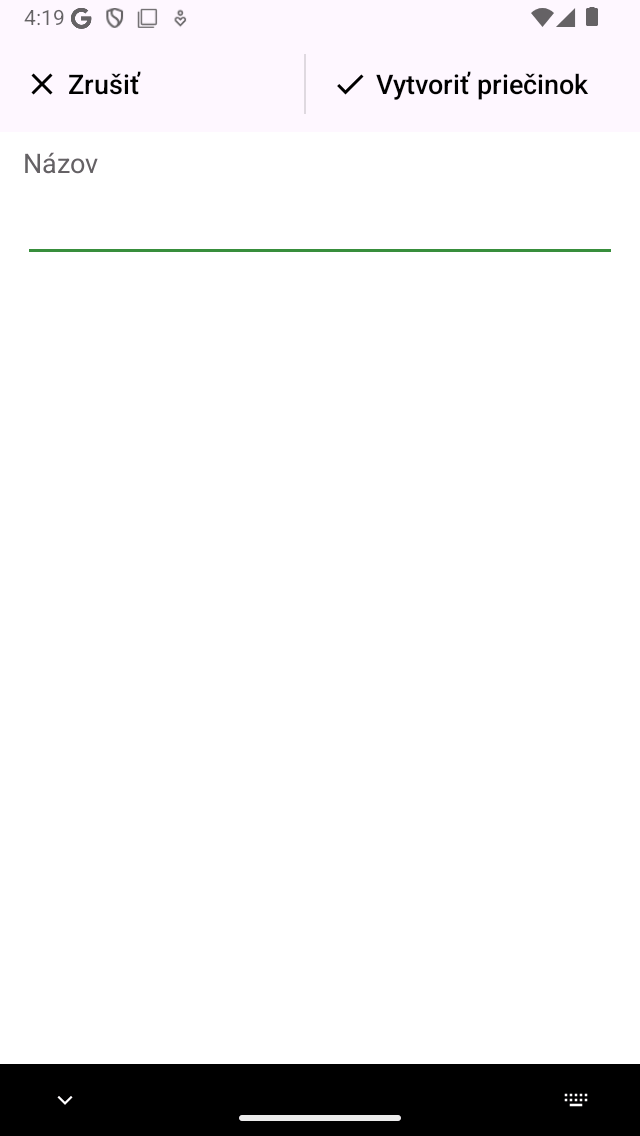
Obrazovka nového priečinka¶
Ak chcete vytvoriť priečinok, musíte zadať názov nového priečinka. Predvolené umiestnenie novo vytvoreného priečinka je aktuálne aktívny priečinok na obrazovke bodov cesty. Keď skončíte, klepnite na položku Vytvoriť priečinok v pravom hornom rohu obrazovky.
Vrátite sa na obrazovku bodov cesty a novo vytvorený priečinok sa zobrazí v zozname (ak je priečinok uložený v aktuálne aktívnom priečinku).
Ako príklad sme vytvorili priečinok „Sights“. Obrazovka bodov cesty teraz vyzerá nasledovne:
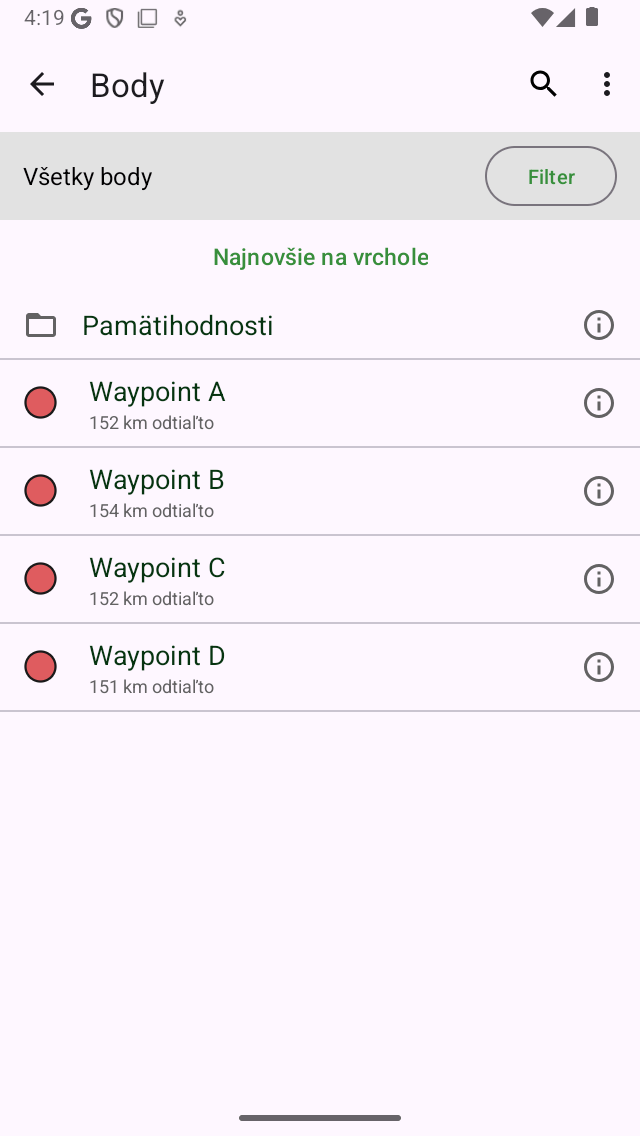
Bol vytvorený priečinok „Pamiatky“.¶
Priečinok „Pamiatky“ je uvedený na obrazovke trasy s ikonou priečinka.
Presunutie bodov trasy do priečinka¶
Ak chcete presunúť body trasy do priečinka, musíte otvoriť obrazovku výber u dlhým stlačením položky na obrazovke smerových bodov. Vyberte položky, ktoré sa majú presunúť, a klepnite na ikonu priečinka na spodnom paneli nástrojov. Potom sa zobrazí obrazovka „Presunúť položky do priečinka“, príklad je uvedený nižšie:
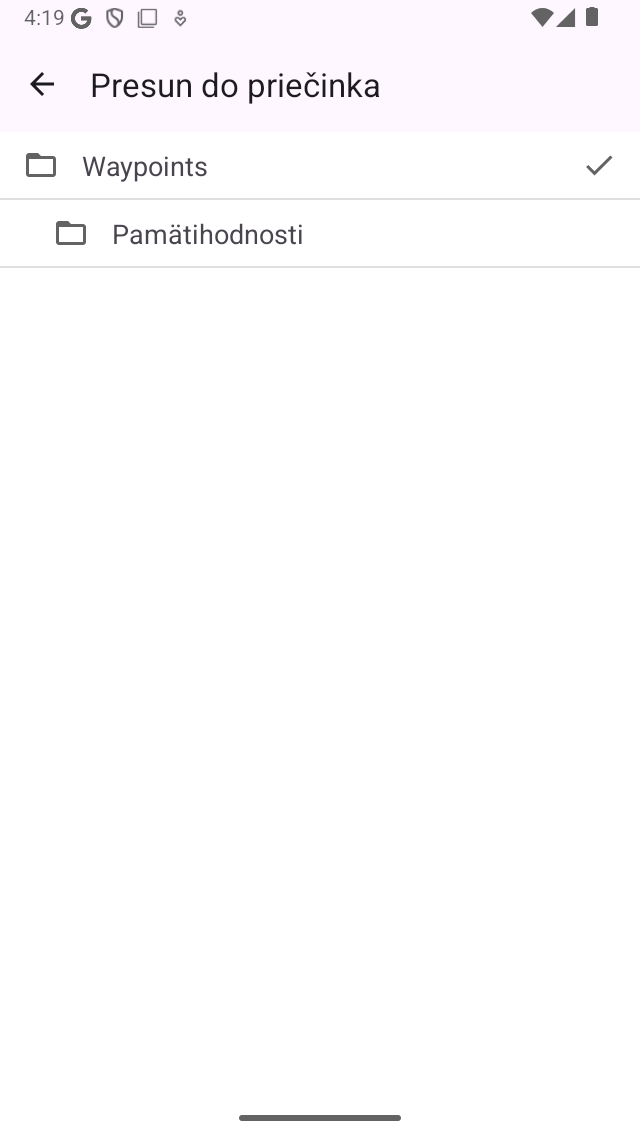
Presunúť položky na obrazovku priečinka.¶
Na obrazovke „Presunúť položky do priečinka“ sa zobrazí strom priečinkov. Ak klepnete na priečinok, vybrané položky sa presunú do tohto priečinka a vrátite sa na obrazovku bodov trasy.
Ako príklad teraz presunieme body „C“ a „D“ do priečinka „Sights“. Po presunutí dvoch bodov, ako je uvedené vyššie, obrazovka bodov cesty vyzerá nasledovne:
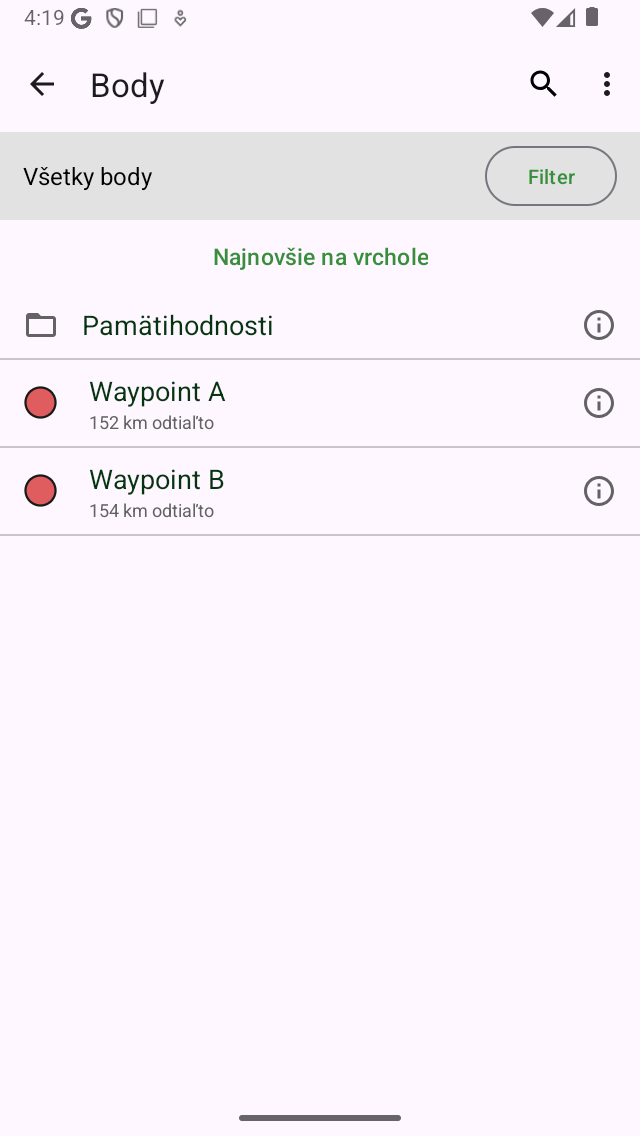
Po presunutí dvoch smerovacích bodov do priečinka „Pozorovatelia“.¶
Na obrazovke bodov trasy zmizli body „C“ a „D“. Teraz ich možno nájsť v priečinku „Pozorky“.
Otvorenie priečinka¶
Ak chcete otvoriť priečinok, stačí ťuknúť na položku priečinka na obrazovke bodov trasy. Ako príklad teraz otvoríme priečinok „Pozorovatelia“. Obrazovka trasových bodov potom bude vyzerať nasledovne:
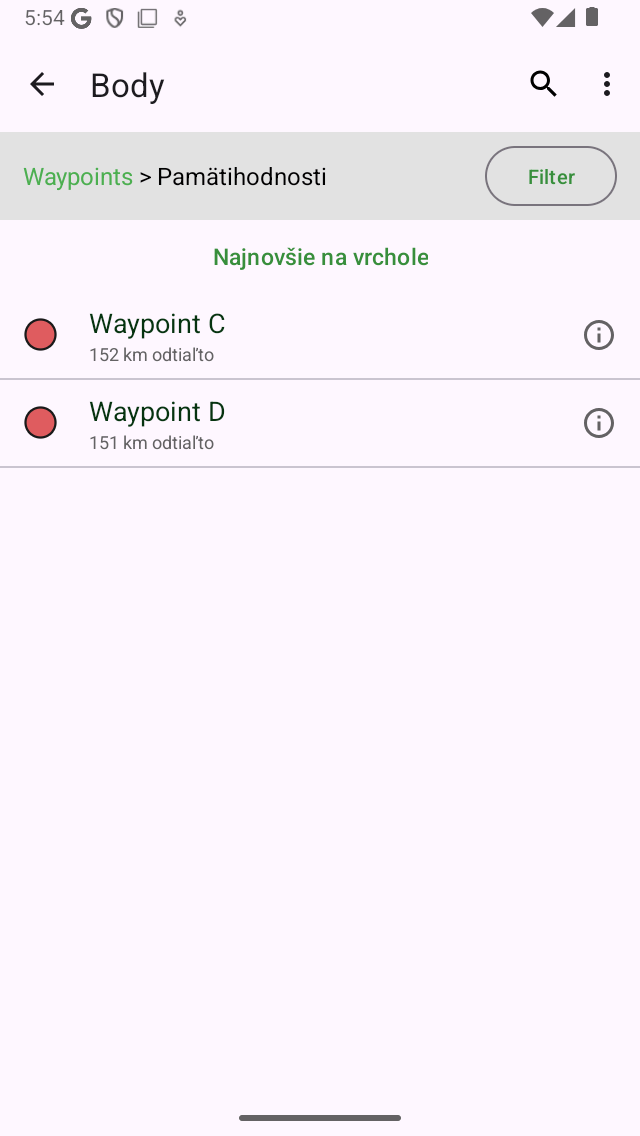
Obsah priečinka „Pamiatky“.¶
Body „C“ a „D“ sa teraz nachádzajú v priečinku „Sights“.
Pod vyhľadávacím panelom môžete vidieť aktuálne umiestnenie v strome priečinkov. Ak stlačíte tlačidlo „Všetky body“, vrátite sa do koreňového priečinka.
Načítavanie obsahu priečinka¶
Ak chcete načítať všetky body cesty do priečinka a jeho potomných priečinkov, dlhým stlačením položky priečinka na obrazovke bodov cesty (Menu > Waypoints) vyberte priečinok. Potom stlačením ikony mapy na spodnom paneli s nástrojmi načítajte obsah priečinka na mape.
Prípadne klepnite na tlačidlo Info vedľa priečinka na obrazovke bodov cesty (Menu > Waypoints). Potom stlačením ikony „Zobraziť na mape“ vpravo hore načítajte všetky body na mape. Vrátite sa na hlavnú obrazovku mapy a mapa sa priblíži k obsahu priečinka.
Odstránenie obsahu priečinka z mapy¶
Ak chcete odstrániť body cesty v priečinku a jeho potomné priečinky z mapy, dlhým stlačením položky priečinka na obrazovke bodov cesty (Menu > Waypoints) vstúpite do režimu výberu a vyberte priečinok. Potom klepnite na hornom paneli s nástrojmi na tlačidlo viac a potom klepnite na „Odstrániť z mapy“.
Prípadne najskôr ťuknite na tlačidlo informácií vedľa priečinka na obrazovke bodov trasy (Ponuka > Prehľadové body) a otvorte obrazovku s podrobnosťami priečinka. Potom stlačte ‚Odstrániť z mapy ‚v pravom hornom rohu odstráňte všetky body cesty z mapy. Ak sa zobrazí „Zobrazené na mape“, najprv naň ťuknite, aby ste naň načítali všetky body, potom sa vráťte späť na obrazovku bodov trasy a otvorte obrazovku s podrobnosťami o priečinku. Potom stlačte tlačidlo „Odstrániť z mapy“ vpravo hore.
Premenovanie priečinkov¶
Ak chcete premenovať priečinok, najprv otvorte obrazovku bodov trasy (Ponuka > Prehľadové body) a ťuknutím na tlačidlo informácií vedľa položky priečinka otvorte obrazovku s podrobnosťami priečinka. Potom ťuknite na „Upraviť“ v dolnej lište s nástrojmi, zmeňte názov a stlačte tlačidlo „Ukladať“.